chmod (tryb zmiany) to polecenie systemu Linux, które służy do kontrolowania dostępu do plików i katalogów na twoim serwerze WWW.
Wyobraź sobie swoją witrynę internetową WordPress jako budynek z różnymi pokojami. chmod działa jak system kart-kluczy, pozwalając ci decydować, kto może wpisz i co może zrobić w każdym pokoju (katalogu) i z każdym elementem (plikiem) w twojej witrynie internetowej.
Zazwyczaj nie trzeba bezpośrednio używać polecenia chmod. Większość dostawców hostingu oferuje przyjazne dla użytkownika interfejsy, takie jak cPanel, Menedżer plików lub klienci FTP, które umożliwiają wizualne dostosowanie uprawnień plików WordPress.
Jednak zrozumienie chmod może dać ci lepsze zrozumienie, w jaki sposób twoja witryna internetowa WordPress jest zabezpieczona i działa za kulisami.
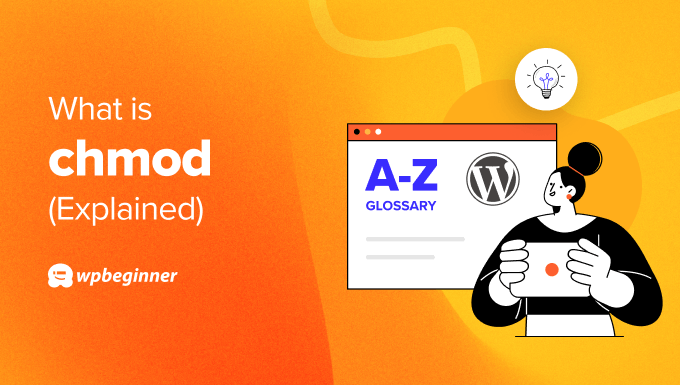
Co robi chmod w WordPress?
Podczas gdy większość dostawców hostingu oferuje przyjazne dla użytkownika interfejsy do zarządzania uprawnieniami do plików, istnieją sytuacje, w których zrozumienie chmod może być korzystne dla użytkowników WordPressa.
Głównie, można użyć chmod do rozwiązywania problemów z uprawnieniami. Czasami wtyczki lub motywy WordPress mogą nie działać poprawnie z powodu nieprawidłowych uprawnień do plików.
Technicznie rzecz biorąc, klienci FTP, tacy jak FileZilla, mogą osiągnąć to samo, ale chmod może być dobry dla osób, które czują się bardziej komfortowo w korzystaniu z interfejsu wiersza poleceń.
Co więcej, niektóre klienty FTP mogą oferować pola wyboru lub rozwijane menu dla uprawnień do odczytu, zapisu i wykonywania plików i katalogów. Mogą jednak nie pozwalać na ustawienie indywidualnych uprawnień dla właściciela, grupy i innych.
Dostęp do tych indywidualnych uprawnień będzie niezbędny w takich przypadkach, jak przyznanie wtyczce dostępu do zapisu w celu samodzielnej aktualizacji, ale ograniczenie jej możliwości wykonywania skryptów we wrażliwych katalogach rdzenia WordPressa, takich jak wp-includes.
Jak polecenie chmod ma wpływ na zabezpieczenia WordPressa?
Polecenie chmod może mieć wpływ na zabezpieczenia twojej witryny WordPress poprzez ograniczenie nieautoryzowanego dostępu.
Ustawiając odpowiednie uprawnienia, można uniemożliwić nieautoryzowanym użytkownikom lub procesom dostęp do wrażliwych plików, takich jakewp-config.php (który zawiera dane uwierzytelniające bazy danych).
To znacznie zmniejsza ryzyko, że ktoś włamie się na twoją witrynę i spowoduje szkody.
Co więcej, w przypadku ręcznej instalacji WordPressa zaleca się użycie chmod, aby dostosować uprawnienia plików i zwiększyć ich zabezpieczenia. Wynika to z faktu, że dostawcy hostingu WordPress zazwyczaj nie robią tego za Ciebie, chyba że korzystasz z instalatora jednym kliknięciem.
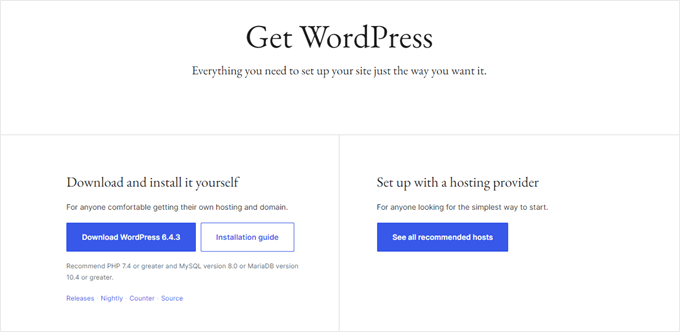
Możesz także użyć chmod, aby uniemożliwić wtyczkom lub motywom zapisywanie danych w obszarach, w których nie powinny. Na przykład, nie chciałbyś, aby wtyczka miała dostęp do zapisu w pliku .htaccess, który kontroluje zachowanie serwera.
Ograniczając dostęp do zapisu, utrudniasz złośliwemu oprogramowaniu infiltrację twojej witryny poprzez luki we wtyczkach lub motywach.
Wreszcie, WordPress wymaga, aby niektóre pliki i katalogi mogły być zapisywane przez proces serwera WWW w celu aktualizacji i funkcjonalności. Użycie chmod zapewnia, że pliki te mają niezbędne uprawnienia do prawidłowego działania, przy jednoczesnym zabezpieczeniu innych.
Biorąc to pod uwagę, nieprawidłowe korzystanie z chmod może potencjalnie zagrozić bezpieczeństwu twojej witryny internetowej.
Zaleca się zmianę uprawnień plików tylko wtedy, gdy naprawdę wiesz, co robisz. Do większości codziennych zadań wystarczy klient FTP lub menedżer plików oferowany przez twojego dostawcę hostingu.
Jakie jest prawidłowe uprawnienie chmod dla WordPress?
Dla większości plików WordPress zalecanym uprawnieniem jest chmod 644. Daje to dostęp do odczytu wszystkim, dostęp do zapisu właścicielowi (zwykle procesowi serwera WWW) i brak dostępu dla innych.
Katalogi w twojej instalacji WordPress zazwyczaj wymagają następującego polecenia: chmod 755. Pozwala to procesowi serwera WWW na odczytywanie, zapisywanie i wykonywanie plików w katalogu, jednocześnie ograniczając dostęp dla innych.
Dla pliku wp-config.php zaleca się ustawienie uprawnień na 444 lub 400. Uprawnienia te przyznają dostęp do odczytu tylko właścicielowi (procesowi serwera WWW) i uniemożliwiają jakiekolwiek modyfikacje, nawet przez sam serwer WWW.
Upewnij się, że znasz prawidłowe uprawnienia do plików i katalogów przed ich edycją. Aby uzyskać więcej informacji, zapoznaj się z naszym przewodnikiem dla początkujących po plikach i katalogach WordPress.
Jak używać polecenia chmod do ustawiania uprawnień do plików w WordPress?
Aby użyć polecenia chmod, musisz połączyć się zdalnie z serwerem twojego bloga lub witryny WordPress za pomocą SSH (Secure Shell).
W zależności od twojego systemu operacyjnego dostępne są różne aplikacje klienckie SSH. Dla systemu Windows, PuTTY jest popularnym darmowym klientem SSH. Z drugiej strony, większość dystrybucji systemów macOS i Linux ma wbudowanego klienta SSH dostępnego za pośrednictwem terminala.
Będziesz także potrzebował danych uwierzytelniających SSH dostarczonych przez dostawcę hostingu WordPress. Zazwyczaj zawierają one nazwę użytkownika, hasło i adres serwera.

Po połączeniu przez SSH można użyć polecenia chmod, aby zmodyfikować uprawnienia do plików.
Posłużmy się przykładem. Powiedzmy, że chcesz nadać uprawnienia do zapisu do określonego pliku wtyczki WordPress(custom-plugin.php) znajdującego się w katalogu wp-content na twojej witrynie internetowej. Zalecane uprawnienie dla większości plików wtyczek to 644.
Polecenie chmod można wpisz w interfejsie wiersza poleceń klienta SSH:
1 | chmod 644 /public_html/wp-content/plugins/custom-plugin.php |
Zazwyczaj nie otrzymasz odpowiedzi od samego polecenia, gdy pomyślnie użyjesz chmod. Jeśli podczas operacji chmod wystąpi błąd, w wierszu poleceń pojawi się komunikat o błędzie.
Mamy nadzieję, że ten artykuł pomógł ci dowiedzieć się więcej o chmod w WordPress. Możesz również zapoznać się z naszą listą dodatkowych lektur poniżej, aby znaleźć powiązane artykuły na temat przydatnych wskazówek, sztuczek i pomysłów WordPress.
If you liked this article, then please subscribe to our YouTube Channel for WordPress video tutorials. You can also find us on Twitter and Facebook.




